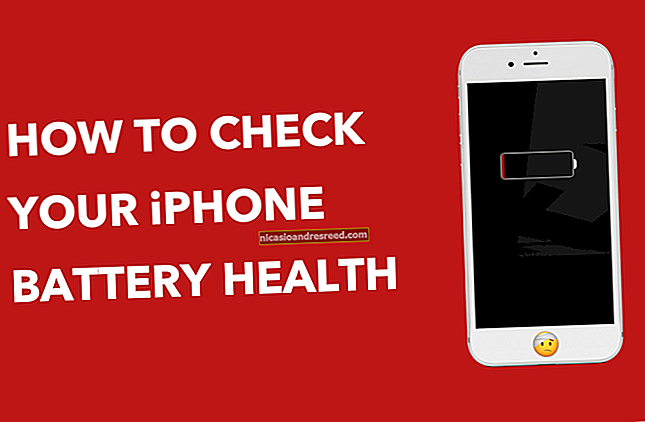اینڈرائیڈ صارفین کو ونڈوز 10 کی "آپ کا فون" ایپ کی ضرورت کیوں ہے

ونڈوز 10 کی آپ کے فون کی ایپ آپ کے فون اور پی سی کو لنک کرتی ہے۔ یہ اینڈرائیڈ صارفین کے ل best بہترین کام کرتا ہے ، آپ کو اپنے پی سی سے ٹیکسٹ بھیجنے ، آپ کی اطلاعات کی مطابقت پذیری کرنے ، اور تصاویر کو آگے پیچھے منتقل کرنے کے لئے۔ اسکرین کا عکس بند کرنے کا کام بھی جاری ہے۔
اینڈرائیڈ صارفین بہترین انضمام حاصل کرتے ہیں
آپ کا فون ایپ ونڈوز 10 کا ایک طاقتور اور اکثر نظرانداز شدہ حصہ ہے۔ اگر آپ اینڈرائیڈ صارف ہیں تو ، آپ اسے اپنے کمپیوٹر سے ٹیکسٹ کرنے کے لئے استعمال کرسکتے ہیں ، اپنے فون کی تمام اطلاعات دیکھ سکتے ہیں اور فوری طور پر فوٹو کی منتقلی کرسکتے ہیں۔ اگر آپ کے پاس صحیح فون اور پی سی ہے تو آپ اپنے فون کی ایپ کو اپنے فون کی اسکرین کو آئینہ دار بنانے اور اپنے کمپیوٹر پر دیکھنے کے ل can بھی استعمال کرسکتے ہیں۔
بدقسمتی سے ، آئی فون صارفین کو اس میں سے کچھ نہیں ملے گا۔ ایپل کی پابندیاں اس سطح کو انضمام سے روکتی ہیں۔ آئی فون صارفین اپنے فونز اور پی سی کے مابین ویب صفحات کو آگے پیچھے بھیجنے کے لئے آپ کا فون ایپ ترتیب دے سکتے ہیں۔ لیکن یہ بات ہے۔ یہاں تک کہ ونڈوز فون کے بارے میں مت پوچھیں ، جو مائیکروسافٹ نے بہت عرصہ پہلے ترک کردیا تھا۔
آپ کے کمپیوٹر سے متن بھیجنا ، تصاویر کی منتقلی ، اور مطابقت پذیری کی مطابقت پذیری ، ونڈوز 10 کی موجودہ مستحکم تعمیر پر ابھی کام کرتی ہے۔ اسکرین آئینے کی خصوصیت ابھی کچھ ونڈوز اندرونی افراد کے لئے ہی دستیاب ہے ، لیکن انہیں جلد ہی سب کے ل arrive پہنچنا چاہئے۔
ونڈوز 10 کے اپنے فون ایپ کو کیسے مرتب کریں
منسلک کرنے کا عمل آسان ہے۔ آپ کا فون ایپ ونڈوز 10 کے ساتھ انسٹال ہوا ہے ، لیکن اگر آپ پہلے اسے انسٹال نہیں کرتے ہیں تو آپ اسے اسٹور سے ڈاؤن لوڈ کرسکتے ہیں۔ شروع کرنے کے لئے اپنے اسٹارٹ مینو سے "آپ کا فون" ایپ لانچ کریں۔

ایپ کو اینڈرائیڈ فون سے لنک کرنے کے لئے "اینڈروئیڈ" کو منتخب کریں اور "شروع کریں" پر کلک کریں۔ اگر آپ پہلے ہی اپنے پی سی میں کسی کے ساتھ سائن ان نہیں ہوئے ہیں تو آپ کو مائیکروسافٹ اکاؤنٹ کے ساتھ ایپ میں سائن ان کرنے کا اشارہ کیا جائے گا۔
اگر آپ پہلے ہی اپنے مائیکروسافٹ اکاؤنٹ کے ساتھ سائن ان نہیں ہیں تو اشارہ کرنے پر سائن ان کریں۔ سیٹ اپ وزرڈ آپ سے مائیکروسافٹ کا آپ کا فون کمپین ایپ اپنے Android فون پر ڈاؤن لوڈ کرنے اور "جاری رکھیں" پر کلک کرنے کے لئے کہے گا۔

اپنے اینڈروئیڈ فون پر اپنے فون کمپینین ایپ لانچ کریں اور اسی مائیکروسافٹ اکاؤنٹ سے سائن ان کریں جس کا استعمال آپ اپنے کمپیوٹر پر کرتے ہیں۔ فوری سیٹ اپ کے عمل سے گزریں۔ آخری اسکرین پر ، اپنے پی سی کو اپنے فون سے لنک کرنے کے لئے "اجازت دیں" پر ٹیپ کریں۔ آپ کے فون کے متنی پیغامات اور تصاویر آپ کے فون ایپ میں ظاہر ہونا شروع ہوجائیں گی۔

اپنے فون کا استعمال کرتے ہوئے اپنے پی سی پر فوٹو منتقل کرنے کا طریقہ

ونڈوز 10 کی آپ کے فون کی ایپ آپ کے Android فون پر لی گئی حالیہ تصاویر اور اسکرین شاٹس کو دکھاتی ہے۔ آپ نے لی ہوئی آخری 25 تصاویر یا اسکرین شاٹس اس وقت ظاہر ہوں گی جب آپ دائیں سائڈبار میں موجود "تصاویر" پر کلک کریں گے۔
وہاں سے ، آپ یا تو فوٹو کو ایکسپلورر کے فولڈر میں گھسیٹ سکتے ہیں یا اپنے کمپیوٹر میں منتقل کرنے کے لئے "کاپی" یا "محفوظ کریں" کو منتخب کرسکتے ہیں۔ اضافی طور پر ، آپ متن یا ای میل کے ذریعے تصویر بھیجنے کے لئے "بانٹیں" کا انتخاب کرسکتے ہیں۔
یہ معمولی لگتی ہے ، لیکن اپنے فون کو اپنے کمپیوٹر سے منسلک کرنے کی پریشانی سے گریز کرنا یا گوگل فوٹوز یا ون ڈرائیو کے ذریعہ ہوپس کے ذریعے کودنا ایک ایسی خصوصیت ہے جس سے بہت زیادہ وقت بچ سکتا ہے۔ اس مضمون میں موجود ہر موبائل اسکرین شاٹ فون سے پی سی میں ترمیم کے ل get حاصل کرنے کے لئے اس فوٹو ٹرانسفر کے عمل سے گزرتا ہے۔
اگر آپ کو کسی پرانی تصویر کی منتقلی کی ضرورت ہے تو ، آپ کو اپنے فون کو کیبل کے ذریعے اپنے کمپیوٹر سے مربوط کرنا ہوگا ، انہیں کلاؤڈ سروس سے ون ڈرائیو کی طرح منتقل کرنا ہوگا ، یا انہیں ای میل کے ذریعے بھیجنا ہوگا۔
اینڈرائیڈ فون کے ذریعہ اپنے ونڈوز 10 پی سی سے متن کیسے سیکھیں

آپ کا فون ایپ آپ کے فون سے آپ کے تمام ٹیکسٹ میسج گفتگو کو دکھاتا ہے۔ آپ جوابات بھیج سکتے ہیں اور آنے والے ٹیکسٹ میسجز کو ایک ہی جگہ پر دیکھ سکتے ہیں ، مائٹ ٹیکسٹ یا پشبللیٹ کی طرح۔ مائیکرو سافٹ نے کورٹانا کے ساتھ یہ کام انجام دینے کی کوشش کی ، لیکن اس میں یکجا انٹرفیس اور سہولت کا فقدان تھا ، اور آخر کار ، یہ خصوصیت آپ کے فون کے حق میں بند کردی گئی۔ آپ کی گفتگو آپ کے فون سے ملنے کے لئے اپ ڈیٹ ہوتی ہے ، لہذا اگر آپ اپنے فون سے کوئی تھریڈ ڈیلیٹ کردیتے ہیں تو ، یہ پی سی سے بھی ختم ہوجائے گی۔
آپ کے فون ایپ سے متن بھیجنا سیدھا آگے ہے ، اور عام ترتیب آپ کو ای میل کی یاد دلاتی ہے۔ بائیں سائڈبار میں "پیغامات" پر کلک کریں ، اور آپ کو اپنے موجودہ متن کے تمام پیغامات دیکھنا چاہ.۔ اگر آپ ایسا نہیں کرتے ہیں تو ، "ریفریش" پر کلک کرنے کی کوشش کریں۔ جس میسج تھریڈ پر آپ جواب دینا چاہتے ہیں اس پر کلک کریں (جیسے آپ کسی ای میل کے تابع ہوں گے) ، اور اس کے جواب میں "ایک پیغام داخل کریں" باکس میں ٹائپ کریں۔
اگر آپ کسی پرانے پیغام کا حوالہ دینا چاہتے ہیں تو آپ اپنی ٹیکسٹ میسج ہسٹری میں بھی اسکرول کرسکتے ہیں۔ اندرونی ساختہ تازہ کاری میں ، رابطے کی تصاویر جو آپ نے اپنے اینڈرائیڈ فون پر سیٹ کیں وہ آپ کے فون پی سی ایپ میں مطابقت پذیر ہوں گی ، جیسا کہ مذکورہ تصویر میں دیکھا گیا ہے۔ مائیکرو سافٹ کا کہنا ہے کہ جلد ہی آپ ونڈوز کے نوٹیفکیشن کا جواب دے سکیں گے جو آپ کو کوئی متن موصول ہونے پر ظاہر ہوتا ہے ، لیکن ہم اس کی جانچ نہیں کرسکے۔
اپنے فون کی اسکرین کو اپنے کمپیوٹر میں کیسے آئینہ دیں

سب سے زیادہ دلچسپ خصوصیت یہ ہے کہ زیادہ تر لوگ استعمال نہیں کرسکتے ہیں۔ مائیکروسافٹ آپ کے کمپیوٹر میں اینڈروئیڈ کیلئے اسکرین آئینہ کاری لا رہا ہے۔ لیکن ابھی ضروریات ناقابل یقین حد تک سخت ہیں۔ نہ صرف آپ کو ایک مخصوص فون (ایک مٹھی بھر سام سنگ اور ون پلس ڈیوائسز) کی ضرورت ہوگی ، بلکہ آپ کو اپنے کمپیوٹر پر کم از کم بلوٹوتھ 4.1 اور خاص طور پر کم توانائی پردیی صلاحیت کے ساتھ بلوٹوت اسپیچل کی بھی ضرورت ہوگی۔ ہر بلوٹوتھ 4.1 ڈیوائس کم توانائی کے پردیی صلاحیت کی حمایت نہیں کرتا ہے ، اور آپ کو بلوٹوت کے اس مخصوص مختلف حالت کو بہت کم پی سی پر مل جائے گا۔ دراصل ، سطح سطح میں صرف ایک ڈیوائس اس قابلیت کو پورا کرتا ہے: سطح کی سطح پر۔
یہاں تک کہ اگر آپ کے پاس یہ تمام ہارڈ ویئر موجود ہے — امکان نہیں ہے — تو یہ خصوصیت ابھی ونڈوز 10 کے اندرونی سازی پر ہی دستیاب ہے۔ یہ ونڈوز 10 کے مئی 2019 کی تازہ کاری کے اجراء کے ساتھ مستحکم شکل میں پہنچے گا۔
بدقسمتی سے ، اس کا مطلب ہے کہ ابھی بہت کم لوگ اس خصوصیت کی جانچ کرنے کی پوزیشن میں ہیں ، اور ہم نے کچھ اسکرین شاٹس سے آگے فیچر کو عملی شکل میں نہیں دیکھا ہے۔ لیکن جو ہم نے دیکھا وہ دلچسپ لگتا ہے۔
اینڈروئیڈ سے اپنے پی سی تک اطلاعات کی عکس بندی کرنے کا طریقہ

آپ کا فون ایپ جلد ہی آپ کے Android فون سے آپ کے کمپیوٹر پر اطلاعات کی عکسبندی کر سکے گا۔ اندرونی جانچ کرنے والے پہلے ہی فعالیت کا پیش نظارہ کرسکتے ہیں۔ یہ ممکنہ طور پر ونڈوز 10 کی آئندہ ریلیز میں چھ یا بارہ مہینوں میں سب کے لئے پیش ہوگا۔
اپ ڈیٹ: نوٹیفیکیشن کی عکس بندی اب تمام ونڈوز 10 صارفین کے لئے دستیاب ہے!
آپ کے Android فون سے اطلاعات آپ کے کمپیوٹر پر ظاہر ہوں گی اور آپ کے کمپیوٹر سے نوٹیفیکیشن کو صاف کرنا آپ کے فون سے صاف ہوجائے گا۔ آپ کس طرح کی اطلاقات کو اپنے کمپیوٹر پر اطلاعات دکھاتے ہیں اس کو اپنی مرضی کے مطابق بنا سکتے ہیں ، یا تو ان اطلاعات تک محدود رکھیں تاکہ آپ کی پرواہ ہو یا ڈبلز کو روکا جاسکے۔
بدقسمتی سے ، آپ سب کچھ کرسکتے ہیں نوٹیفیکیشن کو صاف کرنا۔ اگرچہ Android کے مزید حالیہ ورژن نوٹیفیکیشن بات چیت کی اجازت دیتے ہیں (جیسے کسی پیغام کا جواب دینا) ، اس فعالیت کو آپ کے کمپیوٹر پر آئینہ دار نہیں کیا جاتا ہے۔
یہ ایک اور خصوصیت ہے جو مائیکرو سافٹ نے پہلے کورٹانا کے توسط سے فراہم کی تھی اور بعد میں اس اختیار کے حق میں ہٹا دی گئی تھی۔
اگر آپ ونڈوز 10 کی اندرونی عمارت استعمال کررہے ہیں تو ، آپ "اطلاعات (پیش نظارہ میں)" منتخب کرسکتے ہیں اور ایپ کو اپنی اطلاعات تک رسائی دینے کیلئے وزرڈ کے ذریعے جاسکتے ہیں۔ یہ آپ کو اپنے اینڈرائڈ فون پر آپ کے فون کمپینین ایپ کیلئے نوٹیفیکیشن رسائی کو قابل بنائے گا۔ جاری رکھنے کے لئے "شروع کریں" پر کلک کریں اور پھر "میرے لئے ترتیبات کھولیں" پر کلک کریں۔

آپ کے فون کو خود بخود آپ کی اطلاعات کی ترتیبات کو کھولنا چاہئے۔ نیچے "آپ کے فون ساتھی" تک سکرول کریں اور اسے ٹوگل کریں۔

آپ کو تصدیق کے لئے ایک اشارہ ملے گا کہ آپ اطلاعات کو آن کرنا چاہتے ہیں۔ اجازت دیں پر ٹیپ کریں۔ متن میں خلل نہ ڈالنے کی تشکیل کی قابلیت کا ذکر کیا گیا ہے۔ زیادہ تر ایپس اطلاعات تخلیق کرتی ہیں ، لہذا ان تک رسائی کی ضرورت ہوتی ہے تاکہ اس کے ساتھ کام کرنے کیلئے ترتیبات کو پریشان نہ کریں۔ اس معاملے میں ، آپ کا فون کومپینین صرف کہیں اور نمائش کے لئے اطلاعات کو پڑھ رہا ہے ، لہذا یہ واقعی ڈو ڈسٹورب وضع کے ساتھ تعامل نہیں کرے گا۔

آپ ایک اور ترتیب ایڈجسٹ کرنا چاہیں گے۔ اگر آپ کے پاس اینڈروئیڈ اور پی سی دونوں پر ایک ایپ ہے (جیسے گوگل ہینگسٹ یا ای میل) ، تو آپ کو ڈبل اطلاعات دیکھنا شروع ہوجائیں گی۔ آپ کا فون پی سی ایپ آپ کو کس ایپ کی اطلاعات کو دیکھتے ہیں اس پر گرینولر کنٹرول دیتا ہے۔ وہاں جانے کے لئے ، نیچے بائیں کونے میں "ترتیبات" پر کلک کریں۔

پھر نیچے سکرول کریں اور ان الفاظ پر کلک کریں "ان ایپس کو منتخب کریں جن سے آپ اطلاعات چاہتے ہیں۔" ایپس کی ایک فہرست نمودار ہوگی ، اور آپ اپنے پی سی کے ذریعہ پہلے سے ہی آپ کو دی گئی کسی بھی ڈپلیکیٹ اطلاعات کو ٹوگل کرسکتے ہیں۔

آپ کے فون کے پی سی ایپ سے اطلاعات کو صاف کرنا انہیں آپ کے اینڈرائڈ فون سے بھی صاف کرتا ہے۔
مجموعی طور پر آپ کا فون ایپ ونڈوز 10 کا ایک غیر منقول ہیرو ہے۔ یہ آپ کو فون کے بارے میں بہت کم پہنچنے دے کر حقیقی قدر فراہم کرتا ہے ، چاہے وہ کسی متن کا جواب دے ، نوٹیفیکیشن چیک کرے ، یا کچھ تصاویر منتقل کرے۔ اگر آپ نے ابھی تک اس کی کوشش نہیں کی ہے اور آپ کے پاس Android فون ہے تو آپ کو موقع دینا چاہئے۔ آپ کو جو ملتا ہے اس سے آپ خوشگوار حیرت زدہ ہو سکتے ہیں۔